Schakel port forwarding in voor de Aterm WG1400HP
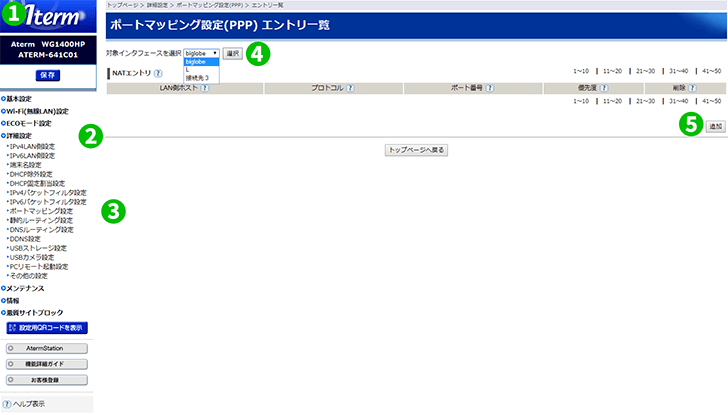
1 Log in op uw router met uw wachtwoord
2 Klik op "Geavanceerde instellingen" in het hoofdmenu aan de linkerkant (詳細 設定)
3 Klik op "Port Mapping Settings" in het hoofdmenu aan de linkerkant (ポ ー ト マ ッ ピ ン グ 設定)
4 Kies je interface
5 Klik op de knop "Toevoegen" (追加)
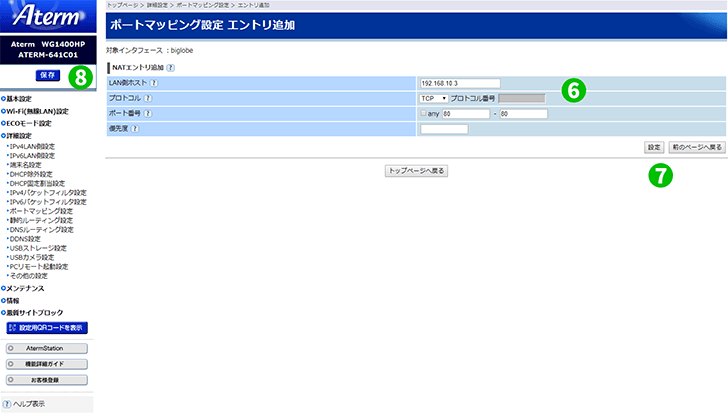
6 Voer het (bij voorkeur statische) IP-adres van de computer in waarop cFos Personal Net actief is in het veld "LAN Side Host")
7 Klik op de knop "Configuratie" (設定)
8 Klik op de knop "Opslaan" (保存)
Port forwarding is nu geconfigureerd voor uw computer!
Schakel port forwarding in voor de Aterm WG1400HP
Instructies voor het activeren van Port Forwarding voor de Aterm WG1400HP